
时间:2020-10-24 00:44:21 来源:www.win10xitong.com 作者:win10
我们在使用pc的时候,有时候会遇到win10打印机设备输入码无效的情况,要是你的电脑技术没有达到一定的水平,可能就不能解决这个win10打印机设备输入码无效的情况。那我们要怎么面对这个win10打印机设备输入码无效的问题呢?小编想到一个解决的方法:1、在win10桌面左下角的搜索栏中输入【控制面板】然后打开。2、打开win10以下界面时,点击程序和功能下方的【启用或关闭Windows功能】项就彻底解决这个问题了。不知道你学会没有,如果没有学会,那下面就由小编再写一篇详细图文教程来教你win10打印机设备输入码无效的具体处理举措。

win10打印机设备输入码无效的解决办法:
第一步:在win10桌面左下角的搜索栏中输入【控制面板】然后打开。
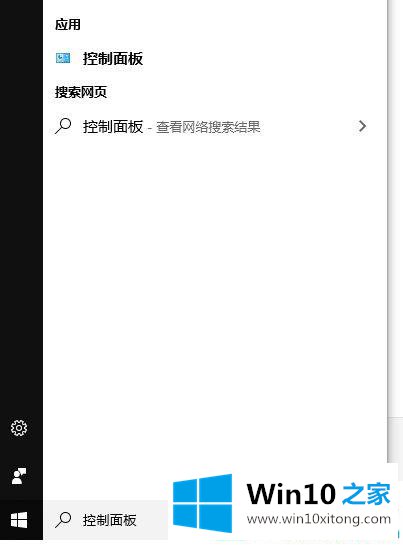
第二步:打开win10以下界面时,点击程序和功能下方的【启用或关闭Windows功能】项。
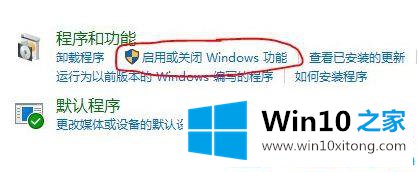
第三步:打开windows功能窗口后,勾选上【SMB 1.0/CIFS 文件共享支持】,包括服务器和客户端,重启电脑就解决了。
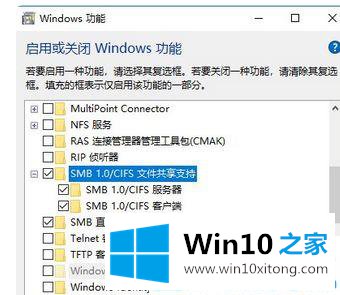
如果你也碰到win10打印机设备输入码无效的情况。可以参考Win10之家的方法。
上述内容就是win10打印机设备输入码无效的具体处理举措,这样就可以解决好了,希望这篇文章对大家有所帮助,多谢支持。